
在过去的几年里我们只能使用 document.execCommand 来操作剪贴板。不过,这种操作剪贴板的操作是同步的,并且只能读取和写入 DOM。
现在 Chrome 66 已经支持了新的 Async Clipboard API,作为 execCommand 替代品。
这个新的 Async Clipboard API 还可以使用 Promise 来简化剪贴板事件并将它们与 Drag-&-Drop API 一起使用。
复制:将文本写入剪贴板
writeText() 可以把文本写入剪切板。writeText() 是异步的,它返回一个 Promise:
navigator.clipboard.writeText('要复制的文本')
.then(() => {
console.log('文本已经成功复制到剪切板');
})
.catch(err => {
// This can happen if the user denies clipboard permissions:
// 如果用户没有授权,则抛出异常
console.error('无法复制此文本:', err);
});还可以使用异步函数 的 async 和 await:
async function copyPageUrl() {
try {
await navigator.clipboard.writeText(location.href);
console.log('Page URL copied to clipboard');
} catch (err) {
console.error('Failed to copy: ', err);
}
}粘贴:从剪贴板中读取文本
和复制一样,可以通过调用 readText() 从剪贴板中读取文本,该函数也返回一个 Promise:
navigator.clipboard.readText()
.then(text => {
console.log('Pasted content: ', text);
})
.catch(err => {
console.error('Failed to read clipboard contents: ', err);
});为了保持一致性,下面是等效的异步函数:
async function getClipboardContents() {
try {
const text = await navigator.clipboard.readText();
console.log('Pasted content: ', text);
} catch (err) {
console.error('Failed to read clipboard contents: ', err);
}
}处理粘贴事件
有计划推出检测剪贴板更改的新事件,但现在最好使用“粘贴”事件。它很适合用于阅读剪贴板文本的新异步方法:
document.addEventListener('paste', event => {
event.preventDefault();
navigator.clipboard.readText().then(text => {
console.log('Pasted text: ', text);
});
});安全和权限
剪贴板访问一直为浏览器带来安全问题。如果没有适当的权限,页面可能会悄悄地将所有恶意内容复制到用户的剪贴板,粘贴时会产生灾难性的结果。想象一下,一个网页,静静地复制 rm -rf / 或解压缩炸弹图像到剪贴板。
让网页不受限制地读取剪贴板更加麻烦。用户经常将敏感信息(如密码和个人详细信息)复制到剪贴板,然后可以通过任何页面阅读,而用户根本无法察觉。
与许多新的 API 一样,navigator.clipboard 仅支持通过 HTTPS 提供的页面。为了防止滥用,只有当页面处于活动选项卡时才允许剪贴板访问。活动选项卡中的页面可以在不请求权限的情况下写入剪贴板,但从剪贴板中读取始终需要权限。
为了更容易,复制和粘贴的两个新权限已添加到 Permissions API 中。当页面处于活动选项卡时,clipboard-write 权限会自动授予页面。当您通过从剪贴板中读取数据时,则必须要求获取 clipboard-read 权限。
{ name: 'clipboard-read' }
{ name: 'clipboard-write' }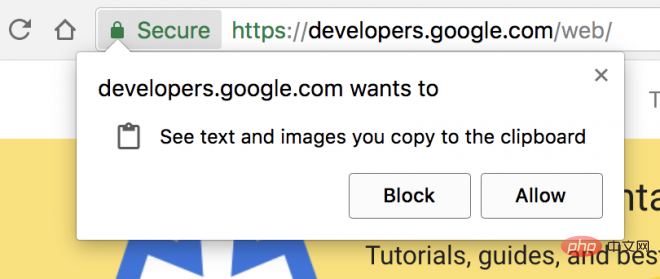
与使用权限 API 的任何其它内容一样,可以检查您的应用是否具有与剪贴板交互的权限:
navigator.permissions.query({
name: 'clipboard-read'
}).then(permissionStatus => {
// permissionStatus.state 的值是 'granted'、'denied'、'prompt':
console.log(permissionStatus.state);
// 监听权限状态改变事件
permissionStatus.onchange = () => {
console.log(permissionStatus.state);
};
});以下是剪贴板 API 的“异步”部分真正派上用场的地方:尝试读取或写入剪贴板数据将自动提示用户获得权限(如果尚未授予)。由于 API 是基于 Promise 的,所以如果用户拒绝剪贴板权限时,Promise 将被 reject,因此页面可以适当地作出响应。
因为只有当页面是当前活动选项卡时,Chrome 才允许剪贴板访问,因此如果直接粘贴到 DevTools 中,则会发现这里的一些示例运行不正确,因为此时 DevTools 本身是活动选项卡(页面不是活动选项卡)。有一个技巧:我们需要使用 setTimeout 推迟剪贴板访问,然后在调用函数之前快速单击页面内部以使页面获取焦点:
setTimeout(async () => {
const text = await navigator.clipboard.readText();
console.log(text);
}, 2000);回顾
在引入异步剪贴板 API 之前,我们在 Web 浏览器中混合了不同的复制和粘贴实现。
在大多数浏览器中,可以使用 document.execCommand('copy') 和触发浏览器自己的复制和粘贴 document.execCommand('paste')。如果要复制的文本是不存在于 DOM 中的字符串,我们必须将其插入到 DOM 中并选择它:
button.addEventListener('click', e => {
const input = document.createElement('input');
document.body.appendChild(input);
input.value = text;
input.focus();
input.select();
const result = document.execCommand('copy');
if (result === 'unsuccessful') {
console.error('Failed to copy text.');
}
})同样,以下是您如何在不支持新的 Async Clipboard API 的浏览器中处理粘贴的内容:
出自:https://github.com/justjavac/the-front-end-knowledge-you-may-not-know/issues/23
document.addEventListener('paste', e => {
const text = e.clipboardData.getData('text/plain');
console.log('Got pasted text: ', text);
})在 Internet Explorer 中,我们也可以通过 window.clipboardData 访问剪贴板。如果在用户手势内进行访问(例如点击事件) – 以负责任的方式请求权限的一部分 – 则不显示权限提示。
检测和回退
在支持所有浏览器的同时,使用功能检测来利用异步剪贴板是个不错的主意。您可以通过检查 navigator.clipboard 来检测对 Async Clipboard API 的支持:
document.addEventListener('paste', async e => {
let text;
if (navigator.clipboard) {
text = await navigator.clipboard.readText()
}
else {
text = e.clipboardData.getData('text/plain');
}
console.log('Got pasted text: ', text);
});异步剪贴板 API 的下一步是什么?
正如你可能已经注意到的那样,这篇文章只涵盖了 navigator.clipboard 的文本部分。规范中有更多的通用 read() 和 write() 方法,但是这些会带来额外的实现复杂性和安全性问题(请记住那些图像炸弹?)。目前,Chrome 正在推出更简单的 API 文本部分。
出自:justjavac
推荐教程:《javascript基础教程》
以上是一起看看JavaScript异步剪贴板API的详细内容。更多信息请关注PHP中文网其他相关文章!
 es6数组怎么去掉重复并且重新排序May 05, 2022 pm 07:08 PM
es6数组怎么去掉重复并且重新排序May 05, 2022 pm 07:08 PM去掉重复并排序的方法:1、使用“Array.from(new Set(arr))”或者“[…new Set(arr)]”语句,去掉数组中的重复元素,返回去重后的新数组;2、利用sort()对去重数组进行排序,语法“去重数组.sort()”。
 JavaScript的Symbol类型、隐藏属性及全局注册表详解Jun 02, 2022 am 11:50 AM
JavaScript的Symbol类型、隐藏属性及全局注册表详解Jun 02, 2022 am 11:50 AM本篇文章给大家带来了关于JavaScript的相关知识,其中主要介绍了关于Symbol类型、隐藏属性及全局注册表的相关问题,包括了Symbol类型的描述、Symbol不会隐式转字符串等问题,下面一起来看一下,希望对大家有帮助。
 原来利用纯CSS也能实现文字轮播与图片轮播!Jun 10, 2022 pm 01:00 PM
原来利用纯CSS也能实现文字轮播与图片轮播!Jun 10, 2022 pm 01:00 PM怎么制作文字轮播与图片轮播?大家第一想到的是不是利用js,其实利用纯CSS也能实现文字轮播与图片轮播,下面来看看实现方法,希望对大家有所帮助!
 JavaScript对象的构造函数和new操作符(实例详解)May 10, 2022 pm 06:16 PM
JavaScript对象的构造函数和new操作符(实例详解)May 10, 2022 pm 06:16 PM本篇文章给大家带来了关于JavaScript的相关知识,其中主要介绍了关于对象的构造函数和new操作符,构造函数是所有对象的成员方法中,最早被调用的那个,下面一起来看一下吧,希望对大家有帮助。
 JavaScript面向对象详细解析之属性描述符May 27, 2022 pm 05:29 PM
JavaScript面向对象详细解析之属性描述符May 27, 2022 pm 05:29 PM本篇文章给大家带来了关于JavaScript的相关知识,其中主要介绍了关于面向对象的相关问题,包括了属性描述符、数据描述符、存取描述符等等内容,下面一起来看一下,希望对大家有帮助。
 javascript怎么移除元素点击事件Apr 11, 2022 pm 04:51 PM
javascript怎么移除元素点击事件Apr 11, 2022 pm 04:51 PM方法:1、利用“点击元素对象.unbind("click");”方法,该方法可以移除被选元素的事件处理程序;2、利用“点击元素对象.off("click");”方法,该方法可以移除通过on()方法添加的事件处理程序。
 整理总结JavaScript常见的BOM操作Jun 01, 2022 am 11:43 AM
整理总结JavaScript常见的BOM操作Jun 01, 2022 am 11:43 AM本篇文章给大家带来了关于JavaScript的相关知识,其中主要介绍了关于BOM操作的相关问题,包括了window对象的常见事件、JavaScript执行机制等等相关内容,下面一起来看一下,希望对大家有帮助。
 foreach是es6里的吗May 05, 2022 pm 05:59 PM
foreach是es6里的吗May 05, 2022 pm 05:59 PMforeach不是es6的方法。foreach是es3中一个遍历数组的方法,可以调用数组的每个元素,并将元素传给回调函数进行处理,语法“array.forEach(function(当前元素,索引,数组){...})”;该方法不处理空数组。


热AI工具

Undresser.AI Undress
人工智能驱动的应用程序,用于创建逼真的裸体照片

AI Clothes Remover
用于从照片中去除衣服的在线人工智能工具。

Undress AI Tool
免费脱衣服图片

Clothoff.io
AI脱衣机

AI Hentai Generator
免费生成ai无尽的。

热门文章

热工具

Dreamweaver CS6
视觉化网页开发工具

禅工作室 13.0.1
功能强大的PHP集成开发环境

EditPlus 中文破解版
体积小,语法高亮,不支持代码提示功能

SublimeText3 英文版
推荐:为Win版本,支持代码提示!

ZendStudio 13.5.1 Mac
功能强大的PHP集成开发环境






